在编辑Word文档时,我们可能会遇到下面的问题:文档打开后,无法显示出输入法状态栏,按输入法切换快捷键也没有反应。这篇文章就跟大家分享一下解决办法。操作步骤:1.打开Word文档后......
2022-05-07 417 word无法显示输入法
我们都知道word文档中不仅仅只是排版文字的工具,文档中插入图片后会更加形象和生动,但是如何让图片和文字更好的结合呢,那么我们就要会使用word2019中图片版式环绕文字的功能了,图片版式功能就可以让word中的文字围绕图片或者包围图片等等操作了,具体操作如下:
1、打开Word文档,选中需要调整的图片,切换到“格式”选项卡,在“排列”组内单击“环绕文字”下拉按钮,然后在展开的菜单列表内选择“嵌入型”选项,如图1所示。
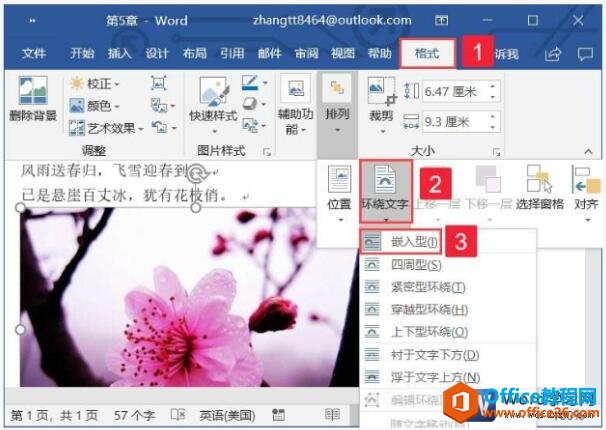
图1
2、此时图片即可变为嵌入型的排版关系,效果如图2所示。
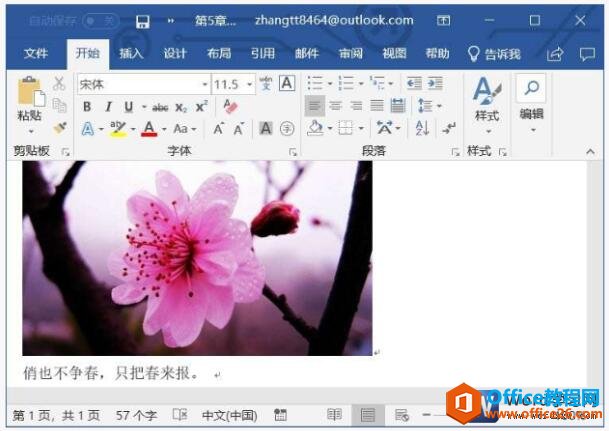
图2
上面我们是利用word图片版式中嵌入型做了一个操作步骤,其实在环绕文字的列表中有很多选项,大家可以自己取学习每一种是什么意思,比如选择四周型,图片就会被文字从各个方向包围起来;选择上下型,图片的左右就不会有文字出现;也可把图片浮动于文字层的上面或者置于文字下面形成水印等效果。
相关文章

在编辑Word文档时,我们可能会遇到下面的问题:文档打开后,无法显示出输入法状态栏,按输入法切换快捷键也没有反应。这篇文章就跟大家分享一下解决办法。操作步骤:1.打开Word文档后......
2022-05-07 417 word无法显示输入法

人民币符号为,书写顺序为:先写大写字母Y,再在竖划上加上二横,即为,读音为:yun(音:元)。今天,小编给大家分享几个在word中打人民币符号的方法。搜狗输入法输打人民币符号第一......
2022-05-07 286 Word人民币符号

分两步来完成。①合并成一页第一种情况,如果两页的文档是在同一个文档中,那么,你可以通过设置纸张的大小来使得新的一页里能容下原来两页的内容。如果不必打印,那么可以自行设......
2022-05-07 156 word文档两页合并成一页